win11系统图标怎么放小托盘 win11系统托盘图标设置方法
更新时间:2024-10-30 09:52:54作者:yang
在Win11系统中,托盘图标的设置方法是非常简单的,用户只需将想要放置在托盘中的图标拖动至任务栏,然后右键点击该图标,在弹出的菜单中选择显示在任务栏即可。通过这种简单的操作,用户可以轻松地将常用的图标放置在托盘中,方便快捷地访问。Win11系统的用户体验得到了进一步的优化,使得操作更加便捷和高效。
具体步骤:
1.第一步:在win11界面上,点击开始菜单后。点击【设置】选项
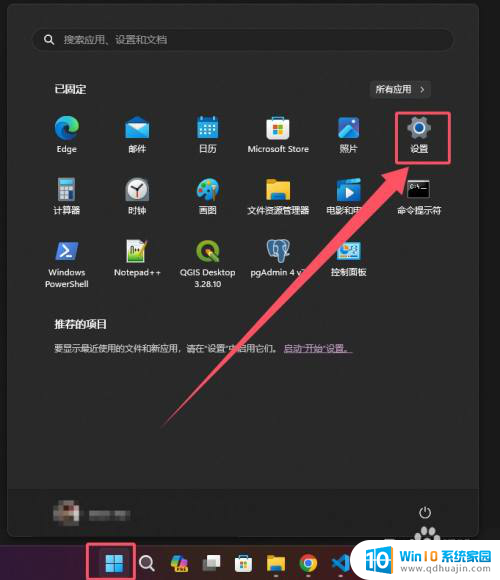
2.第二步:在设置界面上,选中个性化后,点击【任务栏】选项
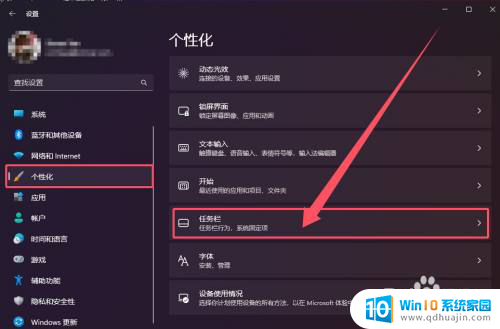
3.第三步:在任务栏界面上,点击【其他系统托盘图标】选项
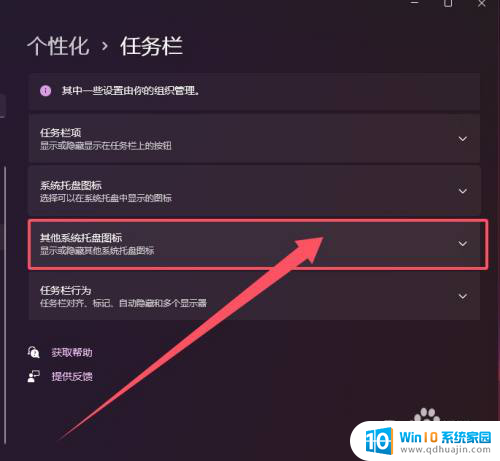
4.第四步:勾选或者取消在系统托盘的显示图标
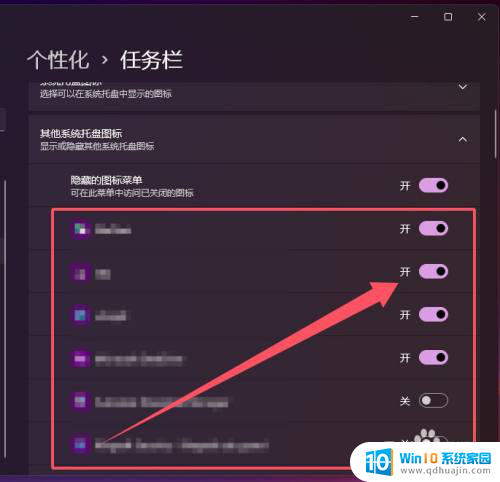
以上就是win11系统图标怎么放小托盘的全部内容,还有不清楚的用户就可以参考一下小编的步骤进行操作,希望能够对大家有所帮助。





